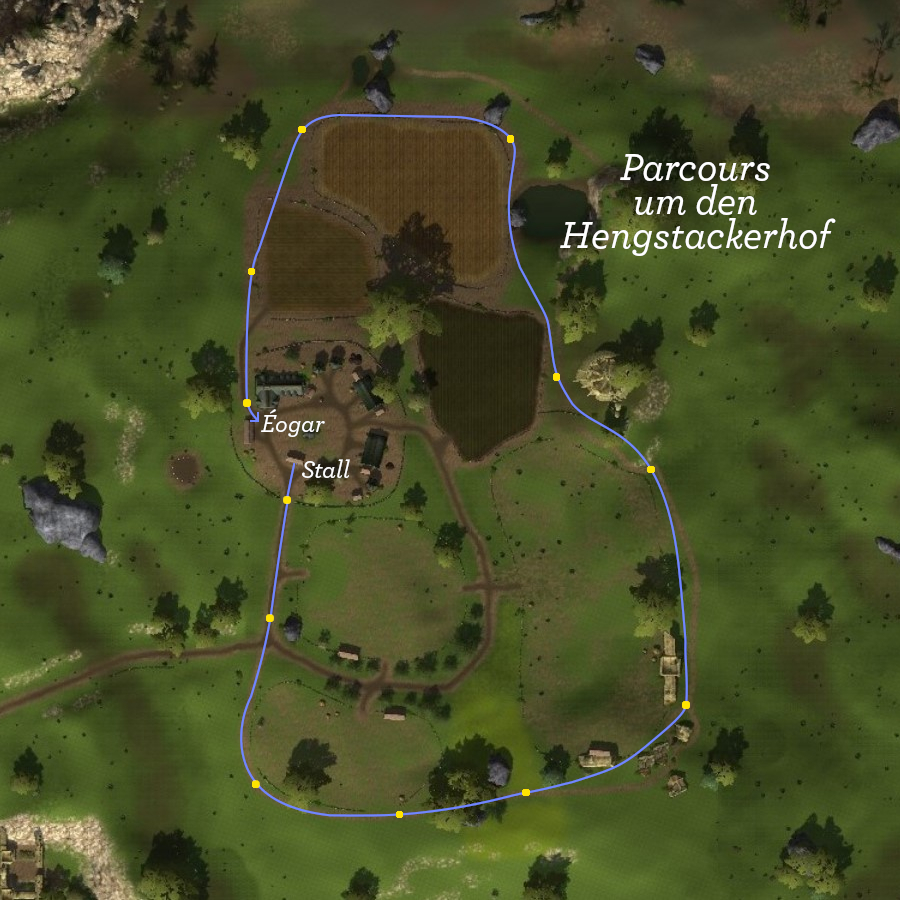~ Berries LotRO-Links ~
Partnerseite: HdRO-Guide
Nadias schöner Blog hdro-guide.de, bei dem ich auch mithelfe, bietet eine Fülle von Informationen rund ums Spiel. Ganz besonders möchte ich euch die unschätzbaren Guides zum "Buch der Taten" ans Herz legen!
HdRO-Anfänger-Guide: Tipps und Tricks

a. k. a. Dinge, die wir gern schon früher gewusst hätten!
Diese Zusammenstellung beruht auf drei Dingen: auf dem Forenthread von Firderis (der nach so vielen Jahren natürlich nicht mehr überall aktuell, aber dennoch eine wahre Fundgrube ist), auf Austausch privat und im Welt-Kanal und auf eigener langjähriger Erfahrung. Die ersten Tipps sind wirklich für blutige Anfänger gedacht. Weiter unten finden vielleicht auch erfahrenere Spieler noch ein paar interessante Schnipsel.
Damit diese Tipps weiter ergänzt werden können, freue ich mich besonders über Fragen und Hinweise von Anfängern. Denn wenn es schon so lange her ist, dass man selbst angefangen hat, kommt einem vieles selbstverständlich vor, was für einen Neuling oder Wiederkehrer nach langer Zeit keineswegs so klar ist.
Was ihr ganz zu Anfang wissen solltet
Ein allererster Tipp, weil es sonst vielleicht schon zu spät ist
Rennt nicht todesmutig in die nächste Feindgruppe hinein. Wenn ihr nämlich, ohne zu sterben, die Stufen 5, 10, 14, 17 und 20 erreicht, erhaltet ihr jeweils einen Titel (wie “der/die Wachsame”, “der/die Unsterbliche”). Sobald ihr einmal sterbt, sind alle weiteren Titel dieser Reihe für diesen Charakter verloren!
Sonst noch allererste Ratschläge?
Nein. Spielt einfach mal los, vieles erklärt sich von allein. HdRO hat zudem eine sehr freundliche Community, die sich über neue Spieler freut und euch im /welt-Kanal sicher gerne weiterhilft :-)
Inhalt
- Basics: die ersten Schritte
- Welche Klasse soll ich spielen?
- Leben/Moral und Kraft/Energie
- Ausrüstung und Werte
- Weitere Tipps für den Anfang
- Die Optionen
- Spielgeld: Gold, Silber und Kupfer
- Andere Währungen (Ruf-Items, Mithril, LP)
- Einkaufen beim Händler
- Gefährtengruppe - Sippe - Gilde - Fraktion
- Handwerk und Berufe
- Fortbewegung
- Reiten
- Reisefertigkeiten
- Klassenfertigkeiten trainieren
- Fernangriff für Nahkämpfer
- Titel
- Zierwerk und der Kleiderschrank
- Zierwerkbegleiter
- Screenshots
- Ingame-Einstellungen
- Die Benutzer-Oberfläche
- Chat-Einstellungen und -befehle
- Beutel / Inventar
- Was habe ich schon gekauft?
- Weggeworfene Gegenstände “/einlösen”
- Automatisches Plündern
- Feststecken
- Hindrehen zum Ziel - wie abstellen?
- Licht 1: Spiel zu dunkel
- Licht 2: Die Laterne
- Das Aufgaben-Leitsystem
- Der Filter: Störungen ausblenden
Basics: die ersten Schritte
Welche Klasse soll ich spielen?
Diese Frage stellt sich natürlich schon gleich zu Beginn, noch bevor ihr Mittelerde betreten habt. Schaut euch für einen ersten Eindruck die Klassen-Seite an. Wenn ihr euch dann immer noch nicht entscheiden könnt, was euch gefallen könnte, wählt aufs Geratewohl und spielt einfach los! Ein erster Eindruck wird sich dann schon einstellen.
Orientiert euch nicht an der Frage “Welche Klassen werden im Endspiel gebraucht?” Das kann sich mit Funktions-Patches und neuen Spielinhalten jederzeit ändern. Wenn ihr an Endspiel-Inhalten interessiert seid, dann ist das Wichtigste, dass ihr teamfähig seid und eure Klasse gut spielen könnt, egal welche es ist.
[ Nach oben ]
Lebens- und Kraftanzeige
Nun habt ihr euren ersten Char erschaffen und seht direkt, dass er zwei “Balken” neben seinem Portrait hat: einen grünen und einen andersfarbigen.
Leben/Moral
Was in anderen Spielen der grüne "Lebensbalken" ist, ist im HdRO der "Moralbalken" (englisch: "morale"). Damit ist nicht Moral im ethischen Sinne gemeint, sondern Kampfmoral, also Mut und Zuversicht. Dieses Thema zieht sich ja auch als roter Faden durch die Herr-der-Ringe-Bücher: Die Gefährten können am Ende nur siegen, weil sie auch in der tiefsten Verzweiflung immer wieder Mut und neue Hoffnung fassen. Das wollten die Entwickler ins Spiel transportieren. Wenn ihr einen Kampf verliert, sterbt ihr nicht, sondern ihr verzagt und werdet deshalb handlungsunfähig. Ihr kommt dann an einem Versammlungskreis (in anderen Spielen "Friedhof") wieder zu euch, wohin euch offenbar unsichtbare Retter verfrachtet haben.
Passend dazu erlebt ihr schon im Intro eindrucksvoll, wie ein "Grauen", das euren Charakter bei schrecklichen Begegnungen packt, ihn niederkauern lässt und handlungsunfähig macht.
Auch wenn also ein Moral-Balken rein faktisch auch nichts anderes tut als ein Lebensbalken, nämlich euch anzeigen, wie viel viel Handlungsfähigkeit ihr noch habt: Das Gefühl dabei, wenn man sich darauf einlässt, ist ein ganz anderes.
Mana/Kraft/Energie/Leidenschaft
Der zweite Balken ist eure spezielle Kraftreserve. Das kann z. B. Kraft zum “Zaubern” sein (wie beim Barden oder Kundigen) oder die nötige Leidenschaft (Waffenmeister). Es ist von Klasse zu Klasse unterschiedlich. Ist eure Hoffnung zwar noch vorhanden, aber eure zweite Reserve erschöpft, könnt ihr euch zwar bewegen und auch Standard-Angriffe ausführen, aber keine Fähigkeiten einsetzen, für die es besondere Konzentration oder Energie braucht.
[ Nach oben ]
Ausrüstung
Zu Anfang werdet ihr die folgenden Werte auf Rüstungen finden: Macht, Beweglichkeit, Wille, Schicksal, Vitalität. Welche davon kann euer Char brauchen? Für den Anfang reicht eine ganz einfache Faustregel:
- Macht nützt Klassen mit schwerer Rüstung und verbessert eure Kampfbeherrschung, eure Verteidigung und eure Chance auf kritische Treffer.
- Beweglichkeit nützt Klassen mit mittlerer Rüstung und verbessert eure Kampfbeherrschung und eure Chance auf kritische Treffer.
- Wille nützt Klassen mit leichter Rüstung und verbessert eure Schadensreduzierung und Resistenzen.
- Schicksal verbessert eure Kraftregeneration (bei Beorningern die Moralregeneration.) Es ist mehr oder weniger überflüssig geworden; ihr könnt es ignorieren.
- Vitalität erhöht eure Moral und Regeneration. Sie ist so gut wie immer wichtig, es sei denn, ihr merkt, dass euer Char beim Kämpfen extrem wenig Schaden nimmt.
Genauer seht ihr die Wirkungen der Werte, wenn ihr euer Charakterfenster öffnet und die Maus dort über die einzelnen Werte führt.
Später kommen noch weitere Werte hinzu. Bis dahin kennt ihr eure Klasse gut genug, um abzuwägen, was sinnvoll ist. So gibt es z. B.:
- Physische Beherrschung unterstützt physischen Schaden (Nahkämpfer und Jäger)
- Taktische Beherrschung unterstützt taktische Fähigkeiten, womit alle Arten von “Zaubern” gemeint sind (Barde, Kundiger, Runenbewahrer).
- Finesse verbessert eure Trefferquote, indem die Verteidigung eurer Gegner herabgesetzt wird. Dies ist gegen mächtige Instanz-Gegner unerlässlich.
[ Nach oben ]
Weitere Tipps für den Anfang
Die Optionen
Mit ESCAPE gelannt ihr in ein Auswahlmenü und von dort in die Optionen. Stöbert in einer ruhigen Minute mal darin herum, was es alles so gibt. Die meisten Funktionen werden knapp erklärt, wenn ihr mit der Maus darüberfahrt. Einiges erkläre ich auch in diesem Guide.
Sehr nützlich ist das kleine Suchfeld oben in den Optionen. Hier könnt ihr ein Stichwort eingeben, z. B. "plündern" oder "chat" (ohne die Anführungszeichen). Nun werden nur noch die Funktionen angezeigt, die zum Stichwort passen. Evtl. müsst ihr noch eines der rechts leuchtend hervorgehobenen Unter-Menüs anklicken, um die gesuchten Einstellungen zu finden.
[ Nach oben ]
Das Spielgeld: Gold - Silber - Kupfer
Verwirrenderweise (für Neulinge) funktioniert das mit den Spielgeld-Einheiten hier folgendermaßen:
- 100 Kupfer = 1 Silber, aber
- 1000 Silber = 1 Gold
Dieses Geld braucht ihr, um bei den meisten Händlern einzukaufen und Gegenstände im Auktionshaus zu ersteigern. Um anfangs zu etwas Geld zu kommen, ist es am einfachsten, einen Sammelberuf zu erlernen (Entdecker empfiehlt sich) und euer gesammeltes Erz und Holz im Auktionshaus zu verkaufen.
Euren Reichtum könnt ihr unten im Charakterfenster (C) im “Geldbeutel” betrachten.
[ Nach oben ]
Andere Währungen
Rufgegenstände
Außerdem gibt es noch viele verschiedene Währungen und Gegenstände, mit denen ihr bei unterschiedlichen Völkern und Gruppen im Spiel einkaufen könnt. Besonders die Ruf-Gegenstände sind hier wichtig. Werft sie nicht weg, sondern bewahrt sie auf, um sie später bei Ruf-Händlern gegen wertvolle Gegenstände oder Reisefähigkeiten einzutauschen.
Mithril-Münzen
Diese Münzen entsprechen echtem Geld, denn ihr könnt sie fast ausschließlich mit echtem Geld kaufen. Mit diesen Münzen könnt ihr euch kleine und große Vorteile im Spiel erkaufen. Aber keine Sorge, nichts davon ist unentbehrlich, es geht auch gut ohne.
LotRO-Punkte (LP)
Mit diesen Punkten kauft ihr im Shop ein. Auch sie werden mit echtem Geld erworben. Abonnenten bekommen jeden Monat automatisch 500 LP. Auch hier gilt: Nichts davon ist unentbehrlich. Aber einige Dinge sind doch sehr empfehlenswert.
Was sollte ich als erstes im Shop kaufen, wenn überhaupt?
Taschenplätze und Reitfertigkeit! (Zu Letzteren mehr unter “Reiten”.) Dann könnt ihr auch überlegen, ob euch sonst noch etwas im Shop wichtig genug ist, dass ihr es haben wollt. Reisefertigkeiten werden erst interessant, wenn ihr im Spiel weitere Kreise zieht. Bankfächer sind sehr hilfreich, aber die ersten Stufen bekommt man für Spielgeld; erst höhere Stufen kosten dann LP.
Kauft anfangs lieber noch keine Gebiete. Bis ca. Stufe 25 ist alles frei und ihr habt mehr als genug zu tun. Wartet erstmal ab, ob das Spiel euch auch langfristig gefällt.
[ Nach oben ]
Einkaufen beim Händler
Ihr könnt die Waren eines Händlers auf verschiedene Weise anklicken:
- Rechtsklick: Kauft eine Einheit.
- Shift + Rechtsklick: Kauft einen Stapel von voreingestellter Größe (oft 100 Einheiten).
- Alt + Rechtsklick: Bestimmt selbst die Größe des Stapels.
- Tab + Rechtsklick: füllt einen Stapel im Inventar auf. Achtung: Wenn ihr mehrere angefangene Stapel im Inventar habt, werden alle aufgefüllt.
[ Nach oben ]
Gefährtengruppe - Sippe - Gilde - Fraktion
Gefährtengruppe
Eine "Gefährtengruppe" (engl. fellowship) ist eine Gruppe, die man kurzfristig bildet, um Abenteuer zu bestehen, und dann wieder auflöst. Dies heißt in anderen Spielen meist auch "Gruppe".
Schlachtzug/Raid
Ein Schlachtzug oder Raid ist eine große Gruppe von Spielern (meist 12-24 Personen), die gemeinsam eine Instanz bestreiten oder einen mächtigen Gegner in der offenen Welt bezwingen will. Als Anfänger werdet ihr an Schlachtzügen wohl noch nicht so bald teilnehmen, aber es könnte für euch interessant zu wissen sein, dass es solche Inhalte im Spiel gibt. Auch im PvP, bzw. PvMP (Player vs. Monster Player) spielt man normalerweise im Schlachtzug.
Sippe
Eine "Sippe" (engl. kinship) ist das, was in anderen Spielen eine "Gilde" ist: ein langfristiger Zusammenschluss von Spielern, die sich gegenseitig unterstützen, zusammen spielen oder auch einfach nur im Spiel eine nette Gemeinschaft zum Austauschen und Plaudern haben möchten.
Gilde
Hier findet ihr einen ausführlichen Guide zu den Gilden. Folgendes soll zur ersten Orientierung dienen:
Eine "Gilde" (engl. guild) im HdRO ist eine Handwerks-Organisation, was ja auch dem eigentlichen Sinn des Wortes entspricht. Es ist keine Spieler-Gemeinschaft, sondern eine Gemeinschaft von NSC (Nicht-Spieler-Charakteren). Ihr könnt einer Gilde beitreten, sobald euer Charakter ein Handwerk auf die Stufe 3 ("Experte") gebracht hat, und eröffnet euch dadurch bessere Fähigkeiten und Rezepte. ähigkeiten. (Zum Handwerk erfahrt ihr im nächsten Kapitel mehr.)
Gilden gibt es für alle Herstellungs-Handwerke; Sammel-Handwerke (dazu zählt auch der Bauer) haben keine Gilden.
Hier findet ihr die Gilden:
- Koch: Michelbinge, am Handwerksplatz südlich des Stallmeisters
- Waffenschmied und Rüstungsschmied: Thorins Halle, in der großen Schmiedehalle im Osten
- Schneider, Drechsler und Goldschmied: Esteldín in den Nordhöhen, in der Handwerkshalle
- Gelehrter: Bruchtal, im 1. Stock von Elronds Haus, im Gang unter der Bibliothek.
- Alle Handwerke: Galtrev, Forlach, Schneegrenze, Aldburg, Dol Amroth, Minas Tirith, Thal, Estolad Lân (Diese Orte liegen alle in höherstufigen Gebieten, sodass sie euch zu Beginn noch nichts nützen.)
- Ebenfalls alle Handwerke findet ihr in Umbar Baharbêl. Es bringt euch aber nicht wirklich was, dorthin zu gehen, wenn ihr euren Gildenruf unterhalb der Stufe Umbar noch nicht auf dem Maximum habt. Die wichtigen Gildenquests, die ihr dafür nutzen könnt, bekommt ihr dort nicht!
Ihr erhöht euren Rang in der Gilde, indem ihr Ruf-Gegenstände herstellt und konsumiert. Die Rezepte lernt ihr ebenfalls in der Gilde. Auch durch Missionen und bestimmte Quests (sowie Shop-Items) könnt ihr den Ruf erhöhen. Genaueres dazu im Guide, s. den Link oben.
Manchmal suchen Spieler im Chat eine "Gilde" oder suchen Mitglieder für ihre "Gilde", wenn sie eigentlich eine Sippe meinen. Lasst euch davon nicht irritieren. Es sind wahrscheinlich relativ neue Spieler, die es von anderen Spielen her so gewohnt sind. In der Regel ist klar, was gemeint ist.
Fraktion
Eine "Fraktion" (engl. faction) ist ebenfalls eine Gemeinschaften von NSC (Nicht-Spieler-Charakteren). Fraktionen, denen ihr schon früh im Spiel begegnet, sind z. B. die Menschen von Bree, die Hobbits im Auenland und die Zwerge von Thorins Halle.
Ihr könnt Fraktionen nicht beitreten, aber ihr könnt bei ihnen "Ruf" (engl. reputation oder kurz rep) gewinnen, d. h. euch bei ihnen beliebt (und manchmal auch unbeliebt) machen. Das geschieht vor allem durch das Erledigen von Aufgaben, das Besiegen von Gegnern und das "Konsumieren" von Ruf-Gegenständen, die ihr im Lauf des Spiels sammelt. Frühe Beispiele sind die Hügelgräber-Schätze von Bree oder die Mathoms (altenglisch für "Schätze") der Hobbits. Diese Gegenstände könnt ihr rechts klicken und sie so anwenden.
Ist euer Ruf hoch genug, könnt ihr interessante Belohnungen erhalten, darunter oft eine "Rückkehr nach ...", eine Reisefertigkeit zum Hauptstandort der Fraktion. Diese funktioniert wie ein neuer h4, jedoch haben die Rückkehr-Fertigkeiten einen anderen Timer als die Markstein-Fertigkeiten. Das ist ungemein praktisch! Es gibt aber auch andere schöne Belohnungen wie Reittiere, Zierwerkbegleiter, Ausrüstung, Rezepte und Einrichtungsgegenstände. Schaut euch das Angebot der Rufhändler an, um zu entscheiden, ob es sich für euch lohnt, Ruf zu sammeln. Einige Rufhändler zeigen euch ihr Angebot allerdings erst, wenn euer Ruf hoch genug ist.
Auch die Handwerksgilden sind übrigens Ruf-Fraktionen. Hier könnt ihr als Gildenmitglied ab der Stufe "Experte" die Rufgegenstände sogar selbst herstellen.
Die Ruf-Stufen sind: Feind, Außenseiter, Neutral, Bekannter, Freund, Verbündeter, Verwandter. Nicht alle Fraktionen verwenden alle Stufen; und zumeist beginnt ihr bei der Stufe "Neutral".
[ Nach oben ]
Handwerk und Berufe
Ihr könnt zunächst drei Handwerke auswählen. Dazu geht ihr zum “Meister der Lehrlinge” in einer Handwerkshalle und wählt aus. Einen vierten Slot könnt ihr ab Stufe 7 im Shop dazukaufen. Um einen Berufszweig zu erlernen, sprecht ihr, nachdem ihr das Intro durchgespielt habt, in einer Handwerkshalle mit dem “Meister der Lehrlinge”. Falls ihr noch keine besonderen Vorlieben habt, würde ich immer dazu raten, den ersten Char zum Sammeln auszubilden: Schürfer, Förster und Gelehrter. Mit dem Gelehrten habt ihr sogar schon direkt einen Herstellungsberuf dabei.
Dieser Char kann weitere Chars, die ihr in Herstellungsberufen ausbildet, mit Materialien versorgen. Was ihr nicht zum Steigern eurer Handwerksstufen braucht, könnt ihr im Auktionshaus verkaufen und euch damit ein gutes erstes Goldpolster anschaffen. .
Ihr könnt eure Berufe wechseln, indem ihr erneut mit einem “Meister der Lehrlinge” sprecht. Verlernt ihr ein Handwerk, geht allerdings jeder Fortschritt darin verloren, auch wenn ihr es später wieder neu erlernt - ihr müsst dann wieder bei Null anfangen.
Die Handwerksstufen (Lehrling, Geselle, Experte usw.) kann man nur durchs Herstellen von Gegenständen steigern, nicht durchs Abbauen/Plündern.
Jede Handwerksstufe ist in zwei Unterstufen unterteilt: Geübtheit und Meisterschaft. Das wird im Spiel abgebildet durch einen bronzenen und einen goldenen Amboss im Handwerksfenster. Wenn ihr an eurer Stufe arbeitet, füllt ihr zunächst den bronzenen Amboss auf, dann den goldenen. Füllt immer auch den goldenen Amboss! Zwar schließt ihr durch das Füllen des bronzenen Ambosses schon die nächste Handwerksstufe auf und könnt somit die nächsthöhere Rohstoff-Stufe abbauen und verarbeiten. Aber weiter als bis zum Abschluss des bronzenen Ambosses kommt ihr auf dieser nächsten Stufe dann nicht.
Ihr könnt auch immer erst auf der goldenen Unterstufe kritische Erfolge erzielen.
Hier ist eine Tabelle der Handwerksmaterialien und wo man sie findet.
Und hier nochmal der Guide zu den Handwerksgilden.
[ Nach oben ]
Fortbewegung
Tastaturbelegung / Seitenschritt statt Drehen
Wie in den meisten Spielen sind fürs Fortbewegen die Tasten WASD voreingestellt. Allerdings sind A und D mit "Drehen nach links/rechts" besetzt, was ziemlich unpraktisch ist. Ich würde das direkt durch "Seitenschritt links/rechts" ersetzen. Probiert es aus, es macht euch wesentlich beweglicher. Die Einstellung findet ihr unter Optionen - Tastaturbelegung - Bewegung.
Wollt ihr eure Fortbewegung noch weiter optimieren, könnt ihr ESDF statt WASD ausprobieren. Das ist nicht nur die natürliche Position der Hand beim Tippen, es gibt euch auch links und rechts mehr Spielraum für weitere Tastenbelegungen. Für Leute wie mich ist das sehr nützlich, weil ich kein "Klicker" bin, sondern so ziemlich alles bis aufs Kamera-Drehen mit der Tastatur mache.
Gehen statt laufen / Laufmodus
Ihr könnt zwischen Laufen und langsam Gehen hin- und herschalten. Klickt das Geteilt-Zeichen auf dem Nummernblock. Ihr könnt diese Tastenbelegung unter Optionen - Tastaturbelegung - Laufmodus ändern.
Rückwärtsbewegung ist immer langsam. Wenn ihr rückwärts reitet und dabei zwischen Laufen und Gehen umschaltet, dreht euer Char den Kopf abwechselnd nach beiden Seiten, wie beim vorsichtigen Einparken :-)
Automatisch laufen/reiten
Diese Einstellung findet ihr unter Optionen - Tastaturbelegung - Automatisch weiterlaufen (vorwärts). Sie ist sehr praktisch, z. B. wenn ihr auf längeren Strecken zwischendurch chatten möchtet.
[ Nach oben ]
Reiten
Reitenlernen
Das Reiten ist neuerdings in LotRO für alle Spieler kostenlos geworden. Ín den alten Startgebieten könnt ihr das Reiten bereits im Intro lernen, und zwar:
- in Archet bei Jon Farnbach in der Jagdhütte,
- bei Thorins Tor bei Dwalin auf Frerins Platz.
Wer nicht in diesen Gebieten startet oder die Quest im Intro verpasst hat (und als VIP die Reiteigenschaft auch nicht in einem der tausend Pakete im Inventar vorfindet), kann im neuen Startgebiet Mooshang das Reiten lernen und zwar
- in Mooshang bei Skardí in der Schmiede.
Ihr könnt von allen Startgebieten aus eine Schnellreise nach Mooshang benutzen. Sie kostet mehr als die üblichen 80 Kupfer von Startgebiet zu Startgebiet, nämlich 4 Silber. Diese müsst ihr euch also eventuell erst verdienen!
Überprüft aber zuerst euer Inventar auf blaue Gechenk-Kisten. Hierin findet ihr ein “Schriftstück für besondere Reise: 1 Stunde” (sieht aus wie eine Münze), das ihr für die Reise verwenden könnt.
Die Reitquest ist zweiteilig; sie heißt “Ein bisschen Extra schadet nie”, Teil 1 und 2. Für den ersten Teil bekommt ihr 10 Punkte, mit denen ihr euch ggf. Teil 2 im Shop kaufen könnt. Teil 2 bleibt dann für alle Chars eures Accounts freigeschaltet.
Egal, wo ihr die Quest gemacht habt: In eurem Inventar befindet sich nun ein Ross: “Ein bisschen mehr Ross”. Sobald ihr es aktiviert habt, findet ihr es in eurem Fertigkeiten-Fenster (K) unter “Reittiere”.
VIPs finden schon beim ersten Einloggen eines Chars weiterhin das alte Starter-Pferd im Inventar.
Die alte Reitquest am Hengstacker-Hof
Die Quest “Wertbeweis”, mit der man früher ab Stufe 30 (!) das Reiten lernen konnte, ist also an sich nutzlos geworden, aber sie existiert immer noch und man kann sie um der guten alten Zeiten willen immer noch machen: in der vorgegebenen Zeit einen Parcours mit 12 Toren um den Hof herum durchreiten. Der Parcours ist nicht schwer, aber die Zeit läuft und ihr dürft keins der Tore auslassen. Schafft ihr es nicht, könnt ihr es direkt erneut versuchen, bis es klappt.
Die beiden Rennpferde, die ihr für das Rennen besteigen könnt, stehen in einem kleinen Stall im Süden des Hofs: ein Pferd (für Menschen und Elben) und ein Pony (für Zwerge und Hobbits). Sie blicken nach Süden, wohin auch der Parcours startet. Die Zeit läuft, sobald ihr die Aufgabe annehmt, daher ist es wichtig, vorher zu wissen, wo es losgeht. Dreht euch beim Aufsteigen direkt schon mal nach Süden. Hier ein Bild vom Parcours (Gelb: Tore; klicken zum Vergrößern):
Um den Stallmeister beim Hengstackerhof zu entdecken, nehmt ein Festpferd zum Breeland-Festplatz, dann seid ihr schon fast da. Ein Festpferd steht in Westbree nahe dem Stallmeister und am Tänzelnden Pony neben dem Haupteingang.
Reitgeschwindigkeit
Wenn euch das Spiel gefällt und ihr wisst, dass ihr länger dabeibleiben wollt, lohnt es sich, über eine kontoweite Freischaltung der höheren Reiteigenschaften nachzudenken; s. weiter unten. Diese gilt für alle eure Chars eures Kontos, auch solche, die ihr erst in Zukunft erstellen werdet. Hierfür gibt es zwei Pakete:
- Das günstigere für 1995 LP (im Sonderangebot 1497 LP oder weniger) verleiht die Lehrlings-Reiteigenschaft,
- das teurere für 2995 LP (im Sonderangebot 2247 LP oder weniger) verleiht die Gesellen-Reiteigenschaft. Die Lehrlings-Reiteigenschaft ist hier inbegriffen; ihr braucht nicht beide Pakete zu kaufen!
In beiden Paketen ist sowohl die Basis-Reitfertigkeit als auch eine Möglichkeit zur Verlangsamung eures Reittiers enthalten (“Schnuppert an Rosen”). So könnt ihr auch gemeinsam mit Mitspielern durch die Welt reisen, die langsamer reiten als ihr.
Es gibt die Lehrlings-Reiteigenschaft auch nur für einen einzelnen Char für 995 LP. Das ist aber unverhältnismäßig teuer, wenn man bedenkt, dass man für gerade mal das Doppelte die Eigenschaft für sämtliche Chars des Kontos bekommt. Nicht empfehlenswert.
Folgende Geschwindigkeiten können eure normalen Reittiere haben, abhängig von euren Reiteigenschaften:
- Basis-Reiteigenschaft: Laufgeschwindigkeit + 62% (nur für einen Char)
- Lehrlings-Reiteigenschaft: Laufgeschwindigkeit + 68% (für alle Chars, enthält 1.)
- Gesellen-Reiteigenschaft: Laufgeschwindigkeit + 78% (für alle Chars, enthält 1. und 2.)
(Nicht berücksichtigt sind hier das Starter-Ross und das schnelle Kriegsross, das ihr erst in Rohan erhaltet.)
Verschiedenes
Alle Reittiere, die ihr erworben habt, findet ihr im Fertigkeiten-Fenster (K) unter “Reittiere”.
Jedes eurer Reittiere bringt einen Namen mit. Ihr könnt diesen auch ändern, indem ihr aufsitzt, rechts auf das Portrait des Tiers klickt und dann “Umbenennen” wählt.
Es ist praktisch, das Auf- und Absitzen an eine Tastenkombination zu binden. Bei mir ist das SHIFT + F (F für “Ferd” :-)), weil das bequem und flink nur mit der linken Hand getippt werden kann. (Nehmt besser nicht STRG + F, mehr dazu hier.)
Alle verfügbaren Reittiere könnt ihr hier sehen: lotro-wiki.com/index.php/Mounts.
[ Nach oben ]
Reisen und Reisefertigkeiten
Durch die Welt reisen könnt ihr auf verschiedenen Wegen:
- zu Fuß
- per Stallmeister
- mit Marksteinen
- mit Rückkehr-Fertigkeiten
- mit “Reise nach”-Fertigkeiten (zum eigenen Haus oder Sippenhaus)
- mit “Führer nach”-Fertigkeiten (nur Jäger)
- mit Appell-Fertigkeiten (nur Hüter)
- mit “Segelt nach” (nur Seefahrer)
Stallmeister und Hafenmeister
Stallmeister gibt es in jeder etwas größeren Ortschaft, manchmal auch in kleineren Lagern. Hafenmeister gibt es etliche an Flüssen und Meeresküsten. Ihr müsst einen Stall- oder Hafenmeister zumeist erst durch einen ersten Besuch "entdecken", bevor ihr von einem anderen Stallmeister aus zu ihm reisen könnt. Alternativ könnt ihr eine Reise zu einem noch unbekannten Stallmeister mit Mithril-Münzen erkaufen.
Stallmeister- und Hafenmeister-Reisen könnt ihr gegen eine Bezahlung von wenigen Kupfer oder Silber nutzen. Es gibt keine Abklingzeit. Einige der Reisen müssen durch das Erledigen von Aufgaben freigeschaltet werden.
Marksteine (“Zurück zu/nach”)
Marksteine gibt es ebenfalls in so gut wie allen größeren Ortschaften und Lagern. Wenn ihr euren ersten Markstein anklickt, könnt ihr eure Markstein-Fertigkeit daran binden und damit alle 60 Minuten zu diesem Ort zurückteleportieren.
Gute Marksteine für den Anfang sind Bree oder Michelbinge. Von hier aus erreicht ihr schnell die anderen Startgebiete sowie die Handwerksplätze, die Bank und das Auktionshaus. In Bree liegt das alles am günstigsten, nämlich alles zusammen in der Handwerkshalle am Keilerbrunnen.
Anfangs besitzt ihr eine Marksteinfähigkeit; zusätzliche Markstein-Felder könnt ihr im Shop dazukaufen. Allerdings sind sie relativ teuer und gelten auch nur für den einen Char, mit dem ihr sie kauft. Für einen vielgespielten Char kann sich das aber sehr lohnen.
Marksteinfertigkeiten haben eine Abklingzeit von einer Stunde.
Rückkehr-Fertigkeiten (”Rückkehr zu/nach” oder “Kehrt zu/nach ... zurück”)
Diese Fertigkeiten erhaltet ihr auf drei Wegen:
- durch eure Rassen-Zugehörigkeit. Dieser Skill wird erst etwas später im Spiel erworben, ab einer bestimmten Stufe und nach Absolvieren bestimmter Taten. Er muss dann bei den Rassen-Eigenschaften ausgerüstet werden. Dann können Hobbits nach Michelbinge zurückkehren, Elben nach Bruchtal, Menschen nach Bree, Zwerge (auch Starkaxt-Zwerge) nach Thorins Tor, Beorninger zu Grimbeorns Haus und Hochelben nach Caras Galadhon.
- durch guten Ruf bei einer Fraktion (s. dort). Hierfür erfüllt ihr Aufgaben für die jeweilige Fraktion und sammelt Rufgegenstände. Schon früh im Spiel könnt ihr euch recht leicht die überaus nützliche “Rückkehr nach Bree” erspielen.
- in Lalias Markt am Keilerbrunnen in Bree. Hier könnt ihr von Lalia für mickrige 3 Mithril-Münzen die Fähigkeit "Reise zu Lalias Markt" erwerben. Diese Reisefertigkeit bringt euch direkt ins Zentrum von Bree - sehr praktisch.
Die Abklingzeit beträgt auch hier eine Stunde.
“Reise nach/zu ...”.
Wenn ihr schon ein eigenes Haus erworben habt oder in einer Sippe seid, die ein Haus besitzt, könnt ihr dorthin heimkehren; diese Fertigkeiten heißen “Reist zu ...” oder “Zu ... reisen”. Die Abklingzeit beträgt auch hier eine Stunde, bei Premium-Häusern eine Minute.
“Führer nach/zu ...” (nur Jäger)
Diese Fertigkeit macht den Jäger zur beweglichsten Klasse im Spiel. Er kann nicht nur zu einem ihm bekannten Lagerfeuer zurückkehren, sondern auch Gruppenmitglieder mit dorthin nehmen. Das nennt man auch “Jäger-Port”. Der Jäger-Port hat keinen Cooldown; ein Jäger kann also direkt von einem Ziel zum nächsten reisen.
Dies funktioniert nicht mit selbstentzündeten Lagerfeuern, sondern nur mit solchen, die vom Spiel schon vorgegeben sind.
“Appell in ...” (nur Hüter)
Hüter können mit dieser Fertigkeit zu bestimmten zentralen Orten reisen, ebenfalls ohne Cooldown. Mitnehmen können sie allerdings niemanden. Im Lauf des Spiels gewinnen sie immer weitere Zielorte hinzu.
“Segeln nach ...” (nur Seefahrer)
Seefahrer können allein oder mit ihren Gefährten (die sich in der Nähe befinden müssen) zu bestimmten Hafenmeistern reisen. Die betreffenden Häfen müssen nicht entdeckt werden. Einige werden automatisch nach und nach während des Stufenaufstiegs freigeschaltet, andere werden mit Erreichen einer bestimmten Rufstufe der jeweiligen Fraktion verfügbar. Die Abklingzeit beträgt 15 Sekunden.
Seefahrer haben längst nicht so viele Reiseziele wie Jäger und Hüter.
Hier findet ihr eine Komplett-Liste der Reisefertigkeiten.
Verkürzung der Abklingzeit
Markstein-, Rückkehr- und Heimkehr-Fertigkeiten liegen auf unterschiedlichen Timern, d. h., ihr könnt innerhalb einer Stunde einmal den Markstein, einmal eine Rückkehr und einmal eine Heimkehr nutzen.
Für LotRO-Punkte könnt ihr im Shop Verkürzungen der Abklingzeit der Reisefertigkeiten kaufen. Insgesamt gibt es drei solche Verkürzungen:
- Hastender Reisender: verkürzt die Abklingzeit von Markstein-Fertigkeiten um 30 Minuten.
- Zurückkehrender Reisender: verkürzt die Abklingzeit von Rückkehr-Fertigkeiten um 30 Minuten. (Irritierenderweise nennt das Spiel diese Fertigkeiten hier “Zurück zu”-Fertigkeiten, obwohl dies eigentlich der Beschreibung von Markstein-Fertigkeiten entspricht.)
- Erfahrener Reisender: verkürzt die Abklingzeit von Markstein- und “Zurück zu”-Fertigkeiten um 25 Minuten.
Auf diese Weise könnt ihr die Abklingzeit sämtlicher Reisefertigkeiten auf 5 Minuten reduzieren. Dies gilt nur für den jeweiligen Char, nicht kontoweit. Wartet daher besser mit dem Kauf, bis ihr sicher seid, dass ihr an dem betreffenden Char Freude habt und ihn noch lange spielen möchtet. Dann ist das meiner Meinung nach eine der besten Investitionen im Spiel, zumal die Verkürzungen auch immer wieder mal im Angebot sind.
Einige “geheime” Reise-Fertigkeiten:
- Bree - Bruchtal
Der “Gandalf-Port”: Voraussetzung ist, dass ihr die Erweiterung “Rohan” oder das Instanzen-Cluster “Rohan” besitzt. Die Questreihe des Instanzen-Clusters startet bei Gandalf im “Tänzelnden Pony” in Bree und ist ab Stufe 20 verfügbar. Nehmt ihr sie an, teleportiert Gandalf euch direkt und ohne Rückfrage nach Bruchtal. Dies könnt ihr nutzen und dann die Aufgabe abbrechen. Der Teleport bleibt so dauerhaft verfügbar. Führt ihr die Aufgabenreihe allerdings fort, geht er verloren. Einmal in Bruchtal, könnt ihr aber natürlich auch einen Markstein dort setzen und euch mit dem Stallmeister bekannt machen.
Wenn euer Char noch klein ist, achtet darauf, auch noch anderswo einen Markstein zu haben, denn sonst kann es schwierig werden, wieder aus Bruchtal wegzukommen :-) - Feste Guruth - Candaith - Verlassene Herberge oder Esteldín
Im Prolog von Band I, Buch 3 schickt euch Frideric der Älteste in der Feste Guruth in den Einsamen Landen zu Candaith bei der Wetterspitze. (Frideric gibt euch zwar Anweisungen für eine Reise mit dem eigenen Ross, aber ihr werdet sehen, dass die Schnellreise direkt nach Annahme der Aufgabe beim Stallmeister der Feste Guruth freigeschaltet ist.) Diese Schnellreise bleibt euch auch nach Abschluss der Aufgabe erhalten. Allerdings dürft ihr diesen Prolog nicht verpassen. Wenn ihr ihn überspringt und direkt in den Nordhöhen in Kapitel 1 von Buch 3 einsteigt, ist der Port nicht mehr verfügbar.
Candaith seinerseits bietet keine Reise zur Feste Guruth an, aber einen Ritt zur Verlassenen Herberge. Dieser Weg ist auch der schnellste, um die Verlassene Herberge zu erreichen: Südbree - Schnellreise Feste Guruth - Schnellreise zu Candaith - Schnellreise Verlassene Herberge.
Weiterhin hat Candaith eine Schnellreise nach Esteldín im Angebot - alles umsonst. - Breeland - Candaith
Eine weitere Reise zu Candaith - ebenfalls umsonst - bietet Saeradan in seiner Hütte im Breeland an. Dies ist zwar keine Schnellreise, dafür aber ein sehr schöner Ritt durch den nördlichen Chetwald und die Wetterberge. Saeradans Hütte erreicht man am besten von West-Bree aus mit dem Pferd zum Festplatz Breeland. Von dort aus ist es nur ein kurzer Ritt.
[ Nach oben ]
Klassenfertigkeiten trainieren
Eure Klassenfertigkeiten lösen ab einer bestimmten Spielerstufe (je nach Fertigkeit unterschiedlich) Taten aus. Wenn ihr diese Taten erfüllt, erhaltet ihr wichtige Klassen-Punkte, mit denen ihr eure Spezialisierungs-Bäume weiter aufschließen könnt. Trainiert deshalb eure Klassenskills, auch die, die ihr eher nutzlos findet, sobald sie eine Tat gewähren. Man kann das nicht übersehen, denn es erscheint quer über den Bildschirm eine große weiße Schrift: “Neue Tat: ...”
Ihr könnt aber auch im Buch der Taten nachsehen, an welchen Taten ihr schon oder noch arbeiten könnt. Die Klassentaten finden sich unter dem Reiter “Rasse und Soziales”; unten wählt ihr dann “Klasse” aus.
- Angriffs-Fähigkeiten können an mindestens "grünen" Gegnern und an Trainingspuppen geübt werden.
- Heilungen und Buffs können an allen befreundeten Zielen geübt werden, auch an euch selbst. Die Ziele müssen nicht mit euch in einer Gefährtengruppe sein. Es kann natürlich sein, dass die Fertigkeit selbst nicht alles zulässt, z. B. das Wirken auf sich selbst. Das ist dann eben so, und in diesem Fall müsst ihr euch andere Ziele suchen.
- Buffs für Verbündete können nicht nur an Mitspielern, sondern auch an einem Scharmützel-Gefährten oder an Eskort-NPC geübt werden.
[ Nach oben ]
Fernangriff für Nahkämpfer (auch für Schurken-Tricks)
Eure Klasse hat keinen Fernangriff mit hoher Reichweite, um Gegner anzulocken? Kauft euch Wurfwaffen! Es gibt sie schon ab Stufe 2 in den Startgebieten, und zwar Wurfdolche in Michelbinge und Archet und Wurfäxte an Frerins Platz, der Zuflucht Edhelion und in Celondim. Diese Waffen haben eine stattliche Reichweite von 30 Metern und können selbst von Beorningern in Bärform eingesetzt werden (und kommen dann kurioserweise aus dem Hinterteil geschossen).
Damit verbunden: Um als Schurke die Klassentat "Setzt Tricks ein" zu trainieren, braucht ihr nicht im gelben Baum zu sein. Simpler Wurfmesser-Einsatz zählt auch als Trick.
[ Nach oben ]
Titel
~ Kommt noch. ~
[ Nach oben ]
Zierwerk und Kleiderschrank
Euer Bankverwalter zeigt euch nicht nur eure Bankfächer, sondern auch einen “Schrank” an. Jedes Zierwerk und jedes Ausrüstungsteil, das ihr besitzt, könnt ihr mittels Drag & Drop dort hineinziehen. Habt ihr das getan, ist dieser Gegenstand für alle Chars eures Servers verfügbar. Es spielt dann auch keine Rolle, ob es sich um eine mittlere oder schwere Rüstung handelt; auch eure Stoff-Träger können diesen Gegenstand aus dem Kleiderschrank heraus anlegen. Mit einer Ausnahme: Nur Charaktere, die Zweihandwaffen führen können, können Zweihand-Gegenstände anlegen.
Um euren Char aus dem Kleiderschrank heraus auszustatten, öffnet euer Charakterfenster (C) und geht auf den Reiter “Zierwerk”. Dort wählt ihr einen Slot aus und füllt die Ausrüstungsfelder via Drag & Drop mit Gegenständen aus dem Kleiderschrank. In leeren Feldern werden eure “normalen”, also tatsächlichen Ausrüstungsgegenstände angezeigt, außer ihr blendet das betreffende Feld mit dem kleinen Augensymbol aus (Schuhe bei Hobbits!) Klickt zuletzt auf die Schaltfläche unten: “Folgende Ausstattung tragen”, um das Zierwerk zu aktivieren. Nun hat euer Char das Erscheinungsbild aus dem Schrank, aber die Werte der tatsächlich getragenen Rüstung.
Das Einrichten und Wechseln von Zierwerk kosten nichts, nur weitere Zierwerk-Slots müsst ihr ggf. dazukaufen, wenn die vorhandenen euch nicht reichen.
Den Original-Gegenstand braucht ihr nun nicht mehr aufzuheben. Die Kopie im Kleiderschrank bleibt erhalten, auch wenn ihr das Original weggebt, verkauft oder zerstört.
Gegenstände im Kleiderschrank lassen sich einfärben, und zwar vielfach! Dazu nehmt ihr eine Farbe in euer Inventar, klickt rechts darauf und dann mit links auf den Gegenstand im Kleiderschrank. Die Farbe erscheint nun am unteren Rand des Kleiderschranks in einem kleinen Auswahlmenü. Fügt ihr dem Gegenstand weitere Farben hinzu, werden die bisherigen Farben nicht überschrieben, sondern die Farben-Liste wird erweitert.
Mit STRG + Linksklick auf einen Ausrüstungs- oder Zierwerkgegenstand könnt ihr euch eine Vorschau anzeigen lassen, auch z. B. im Belohnungs-Auswahlfenster von Questgebern!
[ Nach oben ]
Zierwerkbegleiter
Zierwerkbegleiter sind Gefährten, die euch auf euren Reisen begleiten können. Zumeist sind es kleine Haustiere, aber es gibt auch z. B. Drachen, die ihr steigen lassen und mit euch führen könnt. Zierwerkbegleiter bringen keinerlei Vorteile im Spiel, sie sollen euch einfach nur erfreuen. Sie sind also nicht zu verwechseln mit den Begleitern des Kundigen oder des Hauptmanns, die mitkämpfen können.
Es kann immer nur ein Zierwerkbegleiter zugleich aktiv sein.
Viele Zierwerkbegleiter könnt ihr bei Festen erwerben; zumeist gibt es sie dort gegen erspielte Festmünzen bei den Tauschhändlern.
Jeder Zierwerkbegleiter hat einen vorgegebenen Namen, den ihr aber auch ändern könnt. Ruft dazu euren Begleiter herbei und tippt im Chat den Befehl /zwb umbenennen NAME.
[ Nach oben ]
Screenshots / die Benutzer-Oberfläche ein- und ausschalten
Wenn euch die Schönheit des Spiels auch so erfreut wie mich, wollt ihr sicher Screenshots erstellen. Das geht so:
- F 12, um die Benutzer-Oberfläche auszuschalten,
- N, um Namen auszuschalten,
- F 11 oder Druck/Print, um das Bild zu “knipsen”.
- Eure Screenshots findet ihr (jedenfalls in Windows) im Ordner Benutzer/[eure Benutzerkennung]/Dokumente/The Lord of the Rings Online.
Ist euer Screenshot zu hell oder zu dunkel geworden? Dann bearbeitet ihn in einem Bildbearbeitungs-Programm (man braucht nicht Photoshop, das kostenlose Programm GIMP kann dasselbe) und verändert den Gamma-Wert. Das ist meinst viel besser, als an der Helligkeit zu drehen! Eine Gamma-Korrektur berücksichtigt die Helligkeitsstufen, die vom menschlichen Auge besonders gut wahrgenommen werden - die im mittleren Bereich -, und verändert diese in Richtung Hell und Dunkel. Zu den Extremen hin wird immer weniger verändert. So gehen deutlich weniger Hell-Dunkel-Nuancen verloren als bei einfachem Hell-Dunkel-Schieber. Das ist auch wichtig bei der Bildbearbeitung: Ist euer Screenshot zu hell/dunkel geworden, dreht lieber am Gamma-Wert als an der Helligkeit!
In GIMP ist der Gamma-Regler gut versteckt; ihr findet ihn unter Farben - Werte - . Dort befindet sich unterhalb des “Quellkurve”-Diagramms eine kleine Zahl - die Voreinstellung ist 1,00 - die ihr nach oben und unten verändern könnt. Das ist der Gamma-Wert.
[ Nach oben ]
Aufgaben - Epos - Aufträge - Taten
Aufgaben
Aufgaben im eigentlichen Sinn sind solche, die mit einem Ring markiert sind. Questgeber haben einen Ring über ihrem Kopf und werden oft auf der Karte mit einem Ring angezeigt. Euer Aufgabenverzeichnis erreicht ihr mit der Taste L. Hier könnt ihr auf der linken Seite die Aufgaben den Ring anklicken, die ihr auf der Benutzeroberfläche anzeigen lassen, also im Blick behalten möchtet. Ihr könnt allerdings höchstens 5 Ausgaben anzeigen lassen. Wollt ihr eine andere Aufgabe anzeigen lassen, müsst ihr zuerst eine andere deaktivieren, wiederum mit einem Klick auf den Ring.
Achtet darauf, dass ihr nicht versehentlich auf "Abbrechen" klickt"!
Bereits erledigte Aufgaben könnt ihr ebenfalls ansehen. Klickt dazu auf das Häkchen oben bei "Abgeschlossene anzeigen". Das kann praktisch sein, z. B. wenn man nach einer Pause vergessen hat, wo man im Epos stehengeblieben war.
Wenn es im Questlog zu eng wird, legt einen Aufräumtag ein, an dem ihr alte mitgeschleppte Quests erledigt oder abbrecht. Und erfüllt Taten (s. etwas weiter unten), denn alle 40 Taten gibt es einen neuen freien Platz im Questlog.
Das Epos
Das Epos ist eine besondere Aufgabenreihe, eine lange Geschichte in vielen Bänden, Büchern und Kapiteln, die euch das ganze Spiel hindurch begleitet. Die epischen Quests sind vollkommen "free to play", auch wenn man keinerlei Aufgabenpakete gekauft hat. Es sind große Erzählbögen, die größtenteils zu Tolkiens Erzählung hinzuerfunden sind, sich aber nahtlos einfügen, und sie sind oft besonders schön und stimmungsvoll. An einigen Stellen werdet ihr auch den Weg der Gefährten kreuzen!
Für den Zugang zu einigen wenigen Gebieten (wie Ost-Angmar) müsst ihr Aufgaben aus dem Epos erledigen. Das sollte aber nicht der einzige Grund sein, diese Aufgaben zu spielen. Es lohnt sich auch so!
Hier findet ihr eine schöne Übersicht über das Epos. Wenn ihr das Spiel zum ersten Mal spielt und euch von der Geschichte überraschen lassen wollt, folgt nicht den Links zu den einzelnen Inhalten!
Aufträge und Auftragstafeln
Aufträge sind eine spezielle Art von Aufgaben. Man kann sie an Auftragstafeln in Siedlungen und Camps annehmen. Für einen Auftrag muss man eine Anzahl Trophäen sammeln, die es bei Gegnern in der jeweiligen Gegend zu holen gibt. Als Belohnung gibt es Ruf bei der zugehörigen Fraktion.
In den Spieler-Wohnsiedlungen stehen alle Tafeln für alle Stufen. Dort könnt ihr alles abgeben, ohne lange suchen zu müssen.
Braucht ihr den Ruf nicht, verkauft die Trophäen. Sie bringen ein hübsches Sümmchen Geld, das gerade am Anfang sehr helfen kann.
Taten
Eure Taten findet ihr im "Buch der Taten" (STRG + L). Hier seht ihr zwei Reihen von Reitern, eine am oberen, eine am unteren Rand des Buchs. Die Reiter am unteren Rand verändern sich, je nachdem, welchen Reiter aus der oberen Reihe ihr angewählt habt. Probiert am besten ein wenig damit herum:
--- Bild folgt ---
Taten werden automatisch vergeben. Meist werdet ihr darauf aufmerksam gemacht, indem eine große weiße Schrift auf eurem Bildschirm erscheint: "Neue Tat: ..." Diese Nachricht wird meistens ausgelöst, wenn ihr den ersten Schritt einer Tat ausgeführt habt. Das kann z. B. das Besiegen eines Gegners oder das Entdecken einer Ruine sein. Die Tat wird dann darin bestehen, in dem Gebiet, in dem ihr euch befindet, so-und-so viele dieser Gegner zu besiegen oder alle Ruinen dieser Art zu finden.
Es gibt auch "versteckte" Taten, von denen ihr erst erfahrt, wenn ihr den letzten Schritt vollendet habt. Lasst euch überraschen und haltet die Augen nach allem offen, was eine Herausforderung sein könnte.
Für das Erfüllen von Taten erhaltet ihr Tugendpunkte, die der Tugend zugutekommen, die ihr gerade aktiv habt. Eine Übersicht eurer Tugenden, wo ihr das auch einstellen könnt, öffnet ihr mit "J”. Mehr zu den Tugenden findet ihr demnächst auf dieser Seite.
Für die Entdecker-, Bezwinger- und Wissens-Taten empfehle ich euch folgende Guides:
- hdro-guide.de: Der Taten-Guide ist (je nach Stand der Dinge) normalerweise mehr oder weniger komplett.
- Reiter von Rohan: Hier fehlen die Minen von Moria komplett, sonst ist alles so weit vorhanden. Die Guides sind allerdings weniger ausführlich und die Seite insgesamt leider etwas von Unübersichtlichkeit und Bettel-Pop-Ups geplagt.
Taten bringen viele gute Belohnungen ein, unter anderem oft LotRO-Punkte, mit denen ihr im Shop einkaufen könnt. Gerade die Taten in den Anfängergebieten sind schnell erledigt und lohnen sich schon allein dafür. Manche Spieler, die LP brauchen, aber kein Geld dafür ausgeben möchten, erstellen einen kleinen Charakter, erledigen damit die ersten Taten in den Anfängergebieten und löschen den Charakter dann wieder. Die erspielten Punkte bleiben dem Konto erhalten.
Die Bezwinger-Taten eines Gebiets ("Besiegt so-und-so-viele Gegner eines Typs") sollte man normalerweise erst angehen, wenn man in diesem Gebiet fertig gequestet hat. Dabei erledigt sich die Tat oft schon von allein.
Wie schon beim Thema “Aufgaben” erwähnt: Für jeweils 40 Taten erhaltet ihr einen neuen Platz für eine Aufgabe im Quest-Log. Dies gilt nur für den jeweiligen Charakter, nicht kontoweit.
[ Nach oben ]
Ingame-Einstellungen
Hier könnten auch noch erfahrenere Spieler fündig werden.
Benutzer-Oberfläche (das Aussehen eures Spiels)
Oberfläche anpassen
Mit der Tastenkombination STRG + # (für Schweizer Tastaturen STRG + $) öffnet ihr den Bearbeitungsmodus. Hier könnt ihr alle Elemente an den runden blauen Anfassern verschieben.
Die Größe und andere Maße der Oberflächen-Elemente könnt ihr unter Optionen - Oberfläche - Anzeigegröße ändern.
Alle Oberflächen-Elemente könnt ihr ein- und ausblenden. Die Tastenkürzel dafür findet ihr unter Optionen - Oberfläche - Sonstiges - HUD ein/aus. (HUD = Head Up Display; eigentlich bezeichnet der Begriff eine Anzeige, die man im Blick hat, ohne den Kopf heben oder senken zu müssen, wie z. B. im Auto oder im Cockpit eines Flugzeugs. Dies hat sich auf die Anzeige wichtiger Spielinformationen in Computerspielen übertragen, die das Spiel möglichst nicht stören und dabei doch bequem im Blickfeld bleiben soll.)
Oberfläche abspeichern
Wenn ihr alles so eingerichtet habt, wie es euch gefällt, könnt ihr euer Layout speichern. Tippt dazu in den Chat: /benutzeroberfläche aussehen speichern NAME.
Um einem weiteren Char das gleiche Layout zu geben, tippt ihr: /benutzeroberfläche aussehen laden NAME.
Die Datei, in der diese Einstellungen gespeichert sind, liegt hier:
C:/Benutzer/Benutzername/Dokumente/The Lord of the Rings Online/ui/layouts/NAME.layout
[ Nach oben ]
Chat-Einstellungen
Seht ihr manchmal seltsame Sonderzeichen im Chat? Das ist der Schimpfwortfilter, der auch oft aus unerfindlichen Gründen ganz harmlose Wörter ausfiltert. Ihr könnt das abstellen unter Optionen - Chat - Kraftausdrücke herausfiltern. Hier das Häkchen entfernen.
Um die Textgröße im Chatfenster zu ändern, klickt rechts auf einen der Reiter eures Chatfensters (z. B. “Allgemein” und wählt “Textfarbe ändern”. Hier könnt ihr individuell die Textfarbe und auch -größe für jeden Kanal wählen.
Wählt ihr bei Rechtsklick auf den Reiter “Filter ändern”, könnt ihr auswählen, welche Kanäle ihr überhaupt sehen wollt.
Einige nützliche Chat-Befehle
- /s TEXT: etwas sagen
- /e oder /em oder /me TEXT: ein Emote schreiben
- /f SPIELERNAME TEXT: einen Spieler anflüstern
- /sc TEXT: etwas im Sippen-Chat schreiben
- /o TEXTv im Offizierst-Chat der Sippe schreiben
- /g TEXT in der Gefährtengruppe schreiben
- /sz TEXs im Schlachtzug (Raid) schreiben
- /welt TEXT im Kanal “Welt” schreiben, dem meistgenutzten Kanal. Hier könnt ihr alle Fragen zum Spiel stellen; meist wird euch schnell und freundlich geholfen.
- /kanalverbinden oder kanalverlassen KANALNAME: tretet einem Kanal bei oder verlasst ihn
- /kanalliste: zeigt alle Kanäle an
- /sitzefest, /wiederfrei: befreit euch, wenn ihr feststeckt
- /rs ein/aus: zeigt den Namen über dem Kopf eures Chars in Weiß an und weist euch damit als Rollenspieler aus
- /wer NAME: zeigt euch einige Informationen über den Spieler
- /wer ORT: zeigt euch, welche Spieler sich an diesem Ort befinden (oder an anderen Orten, die diese Zeichenfolge enthalten)
- /wer ZAHL - ZAHL (Leerzeichen beachten!): zeigt alle Spieler im angegebenen Stufen-Bereich an
- /benutzeroberfläche aussehen speichern NAME: Speichert eure Oberflächen-Einstellung für den aktuellen Char.
- /benutzeroberfläche aussehen laden NAME: Ladet eine gespeicherte Oberfläche bei einem anderen Char
- /pos: zeigt eure genaue Position in seltsamen Koordinaten an. Das kann für einen GM hilfreich, der ein Problem für euch lösen möchte.
- /begleiter umbenennen NAME: benennt euren Kundigen- oder Hauptmanns-Begleiter um.
- /zwb umbenennen NAME | trickliste | trick: Befehle für euren Zierwerkbegleiter (Tricks gehen natürlich nur, wenn er welche kann)
- /namenändern NAME: verleiht eurem Char einen neuen Namen bzw. führt zum Shop, wo ihr eine Namensänderung kaufen könnt
Für weitere Befehle tippt im Chat /hilfe (oder wenn ihr auf Englisch spielt, /help).
[ Nach oben ]
Beutel / Inventar
Ihr könnt eure Beutel organisieren, indem ihr auf das Zahnrädchen am ersten Beutel klickt. Nun könnt ihr die Reihen in andere Beutel verschieben und euch auf diesem Weg auch einen einzigen großen Beutel "bauen".
Ihr könnt in euren vollgerümpelten Beuteln nach Gegenständen suchen. Gebt dafür den Suchbegriff in das Suchfeld im ersten Beutel ein. Alternativ könnt ihr auch ALT + F klicken und dort euer Suchwort eingeben.
[ Nach oben ]
Was habe ich schon gekauft?
Im Ingame-Shop könnt ihr umgekehrt sehen, was ihr noch nicht habt. Bereits gekaufte Erweiterungen, Bank- und Inventarfelder, Reisefertigkeiten usw. werden euch nämlich nicht mehr angezeigt.
Hier in eurem SSG-Account seht ihr hingegen, welche Spielinhalte ihr schon besitzt - falls die Anzeige gerade funktioniert und nicht nur statisch, ohne Scroll-Möglichkeit, die ersten Einträge zu sehen sind. Ihr könnt auch im Shop rechts oben im Dropdown-Menü bei eurem Namen auf "Historie" klicken. Jedoch ist es schwer, dort was zu finden, weil die Liste nach einer gewissen Zeit jede Menge Kleinzeug enthält und nicht filterbar ist.
[ Nach oben ]
Weggeworfene / entsorgte Gegenstände wiederbekommen: /einlösen bzw. /reclaim
Was ihr an einen Händler verkauft habt, könnt ihr bei jedem beliebigen Händler unter “Rückkauf” wieder zurückbekommen, solange ihr euch noch nicht ausgeloggt habt. Danach ist es nicht mehr möglich.
Tatsächlich entsorgte, d. h. zerstörte Gegenstände könnt ihr unter Umständen auch zurückerhalten. Bei gekauften und hergestellten Gegenständen oder Aufgaben-Belohnungen ist das nicht möglich. Jedoch könnt ihr Gegenstände, die eurem Konto als Abonnement- oder Spielzeit-Belohnung automatisch verliehen wurden, z. B. Ithildin-Münzen oder bestimmte Outfits, mit dem Befehl /einlösen (engl. /reclaim) zurückerhalten. Aber Vorsicht! Mit diesem Befehl landen sämtliche Belohnungen, die euer Konto jemals erworben hat, im Inventar des aktiven Charakteres. Einfacher könnte es sein, vorübergehend einen neuen Charakter zu erstellen, der alle diese Belohnungen auch automatisch erhält, und dann bei diesem Char “aufzuräumen”, bevor ihr ihn wieder löscht.
Automatisch plündern
Um einen besiegten Gegner zu plündern, könnt ihr ihn rechts anklicken. Einfacher geht es aber mit der Funktion “Immer alles pündern”, die ihr Unter Optionen - Oberfläche - Verschiedenes findet. Einfacher: Gebt oben in den Optionen im Suchfeld “immer alles” ein und gelangt so direkt zur Funktion.
[ Nach oben ]
Feststecken
Befreit euch mit /sitzefest oder /wiederfrei (in den Chat getippt).
[ Nach oben ]
Warum drehe ich mich plötzlich immer zu Zielen hin - wie geht das wieder weg?
Das ist der lästige "Zielerfassungsmodus". Ihr habt wahrscheinlich "X" geklickt, die Standard-Tastenbelegung für diese Funktion. So kann man dieses Problem endgültig abstellen:
- Klickt X erneut.
- Überprüft, ob der Zielerfassungsmodus nun auch wirklich aus ist. (Wichtig.)
- Geht in den Optionen auf "Tastaturbelegung".
- Gebt oben im Suchfeld ein: "zielerf" (das reicht schon). Klickt rechts das rote Verbotszeichen und entfernt so die Tastatur-Zuordnung komplett.
- Klickt unten auf "Annehmen".
- Weist dieser Funktion aus der Hölle nie wieder eine Taste zu.
[ Nach oben ]
Licht 1: Spiel ist zu dunkel
Wenn ihr vor Dunkelheit nichts mehr erkennen könnt, Probiert es zuerst mit Optionen - Grafik (erweitert) - Umgebungsbeleuchtung.
Wenn auch das in den Tiefen des Düsterwalds oder einem finsteren Loch in Moria nicht reicht, könnt ihr den Gamma-Wert hochdrehen, was das Bild allerdings etwas flacher und blasser erscheinen lässt: Optionen - Grafik - Gamma-Korrektur. Diese Einstellung wirkt sich auf euren Bildschirm und damit auch auf andere Programme aus. Aber keine Sorge, sobald ihr das Spiel schließt, wird das Gamma für euer System wieder auf den vorigen Wert zurückgesetzt. Im Spiel bleibt die Einstellung aber erhalten.
Es ist fast immer besser, den Gamma-Wert zu verändern, als an der Helligkeit zu drehen! Der Gamma-Wert berücksichtigt die Helligkeitsstufen, die vom menschlichen Auge besonders gut wahrgenommen werden - die im mittleren Bereich -, und verändert diese in Richtung Hell und Dunkel. Zu den Extremen hin wird immer weniger verändert. So gehen viel weniger Hell-Dunkel-Nuancen verloren als beim einfachem Hell-Dunkel-Schieber. Das ist auch wichtig bei der Bildbearbeitung: Ist euer Screenshot zu hell/dunkel geworden, dreht lieber am Gamma-Wert als an der Helligkeit!
[ Nach oben ]
Licht 2: Die Laterne
Dies ist eine Einstellung, die ihr vielleicht schon bald nicht mehr missen möchtet! In dunklen Räumen und nachts könnt ihr mit ALT + F10 eine persönliche Laterne einschalten. Dieses Licht könnt nur ihr selbst sehen. Es hat drei Stufen: vorn, hinten, aus. Probiert es aus!
Die Tastenkombination für die Laterne kann nicht in den Optionen geändert werden. So geht es trotzdem:
- Erstellt eine Sicherungskopie der Datei C:\Dokumente\Lord of the Rings Online\lotro.keymap.
- Öffnet diese Datei in einem Texteditor. Nehmt für alles, was Programmierung enthält, grundsätzlich kein Textverarbeitungsprogramm wie WORD, sondern einen reinen Texteditor wie Notepad oder das sehr gute, kostenlose Notepad++.)
- Sucht die Zeile ADMIN_LIGHT [ User [ 0 DIK_F10 ] 0x00000004 ].
- Die letzte Ziffer ganz rechts (rot hervorgehoben) bezeichnet den Meta-Key: 1 bedeutet SHIFT, 2 STRG, 3 WIN, 4 ALT. (Im Kommentar oben in der Datei stehen die letzten beiden umgekehrt, es scheint mir aber so herum zu sein; probiert es im Zweifelsfall aus.)
So wie oben wird die Lampe also mit ALT + F10 bedient, und das könnt ihr auf diesem Wege ändern.
[ Nach oben ]
Das Aufgaben-Leitsystem
Standardmäßig ist im HdRO das "Leitsystem für Aufgaben" aktiviert. Dieses zeigt uch auf dem Radar (der Mini-Map) Aufgabenziele als kleine blaue Pfeile an und lässt den Schriftzug des Gebiets unter dem Radar aufleuchten, wenn eine Aufgabe in der Nähe ist. Wenn ihr das nicht möchtet, könnt ihr es unter Optionen - Oberfläche - Leitsystem für Aufgaben aktivieren abstellen.
[ Nach oben ]
Der Filter: Störungen ausblenden
Mit ALT + R öffnet ihr das Filterfenster, in das ihr alle Gegenstände aus dem Inventar hineinziehen könnt, die ihr in Zukunft nicht mehr erhalten wollt (wie lästige “Schatzkästchen des Reisenden”).
Mit dem zweiten Reiter links könnt ihr Aufgaben ausfiltern, die ihr nicht erhalten möchtet.
Mit dem dritten Reiter könnt ihr Geräusche wie die Schreie von Barden und Hauptleuten ausfiltern, ebenso auch andere störende Geräusche ausfiltern, wie neuerdings knackende Bären.
Wie das Filtern funktioniert, könnt ihr im Filterfenster nachlesen. Wählt dazu einen der drei Reiter aus und klickt dann auf das kleine Fragezeichen in der rechten oberen Ecke.
[ Nach oben ]
Mehr wird sicherlich folgen! Viel Spaß im Spiel wünscht euch
Eure Berrie
[ Nach oben ]
Einstellungen außerhalb des Spiels
Technische Fragen, die immer wieder mal auftauchen ...
DirectX-Fehler
Dieser Fehler tritt typischerweise unter Windows 11 auf. Ihr erhaltet beim Starten des Spiels die Fehlermeldung, dass DirectX 9 nicht auffindbar ist. Eure relativ neue Grafikkarte hat einen aktuellen Treiber (dies evtl. überprüfen!) und sollte eine höhere DirectX-Version verwenden, die aber offenbar nicht erkannt wird? Versucht Folgendes:
- Schließt das Spiel bzw. den Launcher.
- Geht in euren “Dokumente”-Ordner. Er sollte im Explorer links im Menü zu sehen sein, sonst findet ihr ihn auch unter Dieser PC\Lokaler Datenträger\Benutzer\BENUTZERNAME\. Sucht dort die Datei UserPreferences.ini oder UserPreferences64.ini (oder ähnlich, abhängig von eurem Betriebssystem).
- Öffnet diese mit einem einfachen Textprogramm (Notepad o. ä.)
- Sucht nach der Einstellung für DisplayAdapter. Wenn der Eintrag hier lautet =0, setzt sie auf =1.
- Speichert die Datei ab.
- Nun startet das Spiel. Euer DirectX sollte jetzt erkannt werden, und ihr werdet gefragt, ob ihr es verwenden wollt. Wählt “Ja”.
Hoffentlich hat das geholfen!
Schnelleres Laden des Spiels
Habt ihr genug davon, wie lange euer Client zum Starten braucht, weil alle möglichen Dinge geladen werden, die ihr nicht braucht? Dann:
- Erstellt eine Verknüpfung des HdRO-Launchers und legt sie dorthin, von wo ihr das Spiel starten wollt: aufs Desktop, in die Taskleiste oder wo auch immer.
- Klickt die Verknüpfung mit Rechtsklick an, dann "Eigenschaften".
- Fügt hier unter "Ziel" am Ende der Pfadangabe hinzu: -nosplash -skiprawdownload. Wichtig: Die Anführungszeichen des Pfades müssen stehenbleiben, und die Ergänzung kommt erst nach dem schließenden Anführungszeichen. Die Leerzeichen ebenfalls beachten!
- Startet nun das Spiel immer mit dieser Verknüpfung, und euer Client lädt sehr viel schneller.
[ Nach oben ]
Addons/Mods/Plugins
Vorab: Diese Begriffe bedeuten alle dasselbe: Modifikationen an eurem Spiel-Client. Auf lotrointerface.com gibt es jede Menge davon zum Ausprobieren. Dabei gibt es grob zwei Sorten: Skins (Oberflächen-Stile, die eurer Oberfläche ein neues Aussehen verleihen) und andere Addons, die Funktionen oder praktische Abkürzungen zu Funktionen hinzufügen.
Diese Dateien sind i. d. R. Archive, die entpackt werden müssen.
Skins, also Oberflächen-Stile, werden (entpackt natürlich) in eurem Spiel-Ordner in den Benutzer-Dokumenten abgelegt. Es gibt verschiedene Wege zu diesem Ordner, je nach Betriebssystem, hier zwei Möglichkeiten:
- C:\Dokumente und Einstellungen\BENUTZERNAME\Dokumente\The Lord of the Rings Online
- C:\Benutzer\BENUTZERNAME\Dokumente\The Lord of the Rings Online
Schaut nach, ob in diesem Ordner schon ein Ordner “UI” vorhanden ist und darin ein weiterer Ordner “Skins”. Wenn nicht, erstellt diese Ordner. “Skins” muss _in_ “UI” liegen.
Nun verschiebt euren heruntergeladenen und entpackten Skin in den Ordner “UI”. Das ist schon die ganze Installation.
Nach dem Installieren muss das Spiel neu gestartet werden.
Nach dem Neustart geht ihr in Optionen - Oberfläche - Verschiedenes. Oder einfacher: Gebt oben ins Suchfeld "Skin" ein, um direkt zu dieser Einstellung zu gelangen. Hier könnt ihr nun in einem Dropdown-Fenster euren gewünschten Skin auswählen. Danach müsst ihr das Spiel eventuell noch einmal neu starten, damit alles richtig geladen wird.
Alle anderen Addons könnt ihr über das kleine Programm LOTRO Plugin Compendium installieren. Seht euch in Ruhe auf lotrointerface.com um, was ihr ausprobieren möchtet, sucht dieses Addon dann im LOTRO Plugin Compendium und installiert es auch direkt von dort. Das Programm prüft auch, ob es Updates für eure Addons gibt, und installiert sie auf Wunsch auch direkt. Schaut also zwischendurch immer mal wieder rein.
Auf dem Ladebildschirm des Spiels könnt ihr unter “Zusatzmodule” entscheiden, für welche eurer Chars welche Addons aktiviert werden sollen.
Für den Anfang empfehle ich euch einfach mal vier Addons, die ich selbst nutze:
- JRR Skins. Wählt die neueste Version von “JRR Skins collection”.
Das Paket enthält eine schöne Auswahl an Skins im Stil der Hobbits, Zwerge, Elben, Menschen von Rohan und mehr. Alle Skins im Paket verkleinern die Ingame-Karte. Das ist an sich nicht verkehrt, weil die Originalgröße eine unscharfe Verzerrung darstellt. Das Mod stellt lediglich die scharfe Originalgröße wieder her. Wenn ihr das aber nicht mögt, könnt ihr die große Karte wiederherstellen. Geht dazu in den Ordner des Skins, den ihr verwenden wollt, sucht die Datei SkinDefinition.xml und kommentiert darin den Abschnitt "Map Window" aus. - Titan Bar. Wählt die neueste Version.
Das Addon fügt eine Leiste hinzu, auf der ihr Icons für alle möglichen Anzeigen auf einen Blick anordnen könnt (Geld, Tageszeit, Bankfächer, Rüstungsabnutzung ...) - Palantir. Wählt die neueste Version.
Das Addon fügt im Kampf um euren Char herum zwei halbkreisförmige Anzeigen für eure Moral und Kraft hinzu. Es gibt noch viele weitere nützliche Funktionen. U. a. projiziert Palantir, wenn im Spiel euer Name genannt wird, dreimal das Wort "ACHTUNG!" in kreischenden Farben auf den Bildschirm. Dies ist für Instanzen gedacht, in denen Bosse gemeine Zauber auf euch wirken und ihr unbedingt reagieren müsst. Mit Palantir werdet ihr das sicher nicht mehr verschlafen. Diese Funktion kann aber in den Optionen auch abgestellt werden. - Travel Window. Wählt hier die neueste Version von Thaliruth oder von Hyoss, der Thaliruths Arbeit weiterführt.
Das Addon erstellt ein kleines Fenster, in dem alle eure Reisefertigkeiten gesammelt sind. In den Einstellungen könnt ihr die Auswahl, die Reihenfolge und das Aussehen ändern (Liste oder Icons). Superpraktisch! - (wird vielleicht noch erweitert)
[ Nach oben ]
Die Framerate-/FPS-Anzeige ist verschwunden
Der voreingestellte Shortcut für die Anzeige der FPS (frames per second, Bildfrequenz) ist STRG + F. Ändert das besser nicht, denn man kann die Einstellung in den Optionen nicht ändern, außer durch das Zurücksetzen sämtlicher Einstellungen, was ihr wahrscheinlich nicht wollt. Allerdings gibt es einen Umweg über die Spieldateien:
- Wenn ihr sicher seid, den Shortcut STRG + F nie anders belegt zu haben, ist die Anzeige der FPS vielleicht einmal durch Veränderungen der Bildauflösung aus dem Monitor-Sichtfeld geraten. Dann müsst ihr eine hohe Auflösung einstellen, sodass die Anzeige wieder sichtbar wird, diese mittels STRG + # wieder weiter zur Mitte hinziehen und dann die Auflösung wieder nach Wunsch einstellen. Wenn das nicht hilft, habt ihr den Shortcut wohl doch einmal geändert. Mit den folgenden Schritten könnt ihr die Belegung wiederherstellen.
- Stellt sicher, dass die Tastenkombination STRG + F im Spiel nicht anderweitig belegt ist. Am einfachsten geht das, indem ihr irgendeine unwichtige Aktion mit dieser Tastenkombination belegt und die Belegung anschließend durch Klick auf das kleine Stoppschild wieder freigebt.
- Schließt das Spiel.
- Findet die Datei C:\Dokumente\BENUTZER\The Lord of the Rings Online\lotro.keymap und erstellt eine Sicherungskopie für den Fall, dass etwas schiefgeht.
- Öffnet die Datei mit einem einfachen Texteditor. (Generell für Dateien, die Programmierungen enthalten, nie ein Textverarbeitungsprogramm wie WORD verwenden.)
- Sucht in dieser Datei nach ToggleDebugHUD (”Debug HUD” ist, warum auch immer, die Bezeichnung der FPS-Anzeige). Wenn ein Eintrag vorhanden ist, sollte er so aussehen:
ToggleDebugHUD [ USER [ 0 DIK_F ] 0x00000002 ]. - Ändert ihn entsprechend, oder, falls keiner vorhanden ist, schreibt ihn in einer eigenen Zeile hinzu.
- Sucht nun sicherheitshalber in der Datei noch nach [ 0 DIK_F ] 0x00000002. Der einzige Eintrag sollte die eben genannte Zeile sein. Findet ihr z. B. eine Zeile, die DoNothing [ User [ 0 DIK_F ] 0x00000002 ] lautet, so löscht diese.
- Speichert die Datei ab und schließt sie. Startet das Spiel und schaut, ob es nun funktioniert.
- Falls das alles noch nicht geholfen hat, schließt das Spiel wieder. Sucht erneut in lotro.keymap nach ToggleDebugHUD. Ersetzt das Wort User in der genannten Zeile durch Old. Löscht alle eventuellen weiteren Einträge, die den Suchbegriff enthalten.
- Prüft erneut, ob es eine Zeile DoNothing [ User [ 0 DIK_F ] 0x00000002 ] gibt, und löscht sie ggf.
- Speichert die Datei wieder ab und startet das Spiel neu. Wenn es nun immer noch nicht funktioniert, überprüft noch einmal Schritt 1. Ansonsten müsst ihr wohl oder übel die Einstellungen auf “Standard” zurücksetzen - wenn euch die FPS-Anzeige wichtig genug ist.
- Ihr könnt der Funktion natürlich auch eine andere Tastenbelegung zuweisen. In der Zeichenfolge [ 0 DIK_F ] 0x00000002 bezeichnet DIK_F die Taste F und die letzte Ziffer ganz rechts (rot hervorgehoben) den Meta-Key: 1 bedeutet SHIFT, 2 STRG, 3 WIN, 4 ALT. (Im Kommentar oben in lotro.keymap stehen die letzten beiden umgekehrt, es scheint mir aber so herum zu sein. Probiert es im Zweifelsfall aus.)
[ Nach oben ]
Kann ich meinen alten Account wiederbekommen?
Ihr kehrt nach vielen Jahren zum Spiel zurück. Könnt ihr mit eurem alten Account weiterspielen?
Wenn ihr euren Account in den USA hattet, dann ja. Ihr braucht natürlich eure Login-Daten oder einen Nachweis für den Kundendienst, dass ihr es wirklich seid. Idealerweise solltet ihr noch Zugriff auf die E-Mail-Adresse haben, die in eurem Account hinterlegt ist. Wendet euch bei Problemen an den Kundendienst und hofft, dass man euch helfen kann.
Ein Problem könnte es allerdings geben: Wenn ihr einen alten europäischen Account hattet und zuletzt gespielt habt, als HdRO in Europa noch von Codemasters betrieben wurde (bis 2010/11) und dann den Account nicht aktiv zu Turbine übertragen habt, dann ist er verloren und es gibt keinen Weg, ihn zu reaktivieren. Auch ein LTA ist dann verloren. Es ist wichtig, dass ihr diesen Schritt aktiv unternommen habt. Die Accounts wurden damals aus Datenschutzgründen nicht automatisch übertragen.
Habt ihr den Transfer damals vollzogen, so existiert euer Account noch. Ihr solltet dann auch weiterhin euer LTA haben, falls ihr eins erworben hattet. Einige Server sind seitdem geschlossen worden, aber ihr habt im Jahr 2025 eine letzte Gelegenheit, auch die Chars von dort wiederzubekommen! S. dazu weiter unten.
Die aktuell (März 2025) noch aktiven alten Server sind die 32-Bit-Server
- Belegaer (DE-RP)
- Gwaihir (DE)
- Laurelin (EN-RP)
- Evernight (EN)
- Sirannon (FR)
- Landroval (US-RP)
- Arkenstone (US-Ozeanien)
- Brandywine (US)
- Crickhollow (US)
- Gladden (US)
- und der legendäre Server Treebeard (US). (Die legendären Vorgänger Ithil, Anor und Shadowfax wurden jeweils einige Monate, nachdem dort das Level-Cap geöffnet worden war, für immer geschlossen.)
Inzwischen sind neue 64-Bit-Server hinzugekommen, und es ist damit zu rechnen, dass sie auf Dauer die 32-Bit-Server ersetzen werden:
- Meriadoc (EU-RP)
- Orcrist (EU)
- Peregrin (US-RP) Glamdring (US)
sowie die beiden neuen legendären Server
- Mordor (EU)
- Angmar (US).
Die letzteren beiden Server bieten als Spezialität besondere Feinde (Geister, Orcs, Goblins und Trolle), die euch jederzeit im Kampf überraschend überfallen können, sowie mächtige Nazgûl, die gemeinsam bekämpft werden müssen! Einen Guide findet ihr hier.
Im Lauf des Jahres 2025 bis einschließlich August werdet ihr auch Gelegenheit haben, Chars von den stillgelegten alten “dunklen” Servern zu übertragen:
- Anduin, Eldar, Estel, Gilrain, Maiar, Morthond, Snowbourn, Vanyar und Withywindle (EU)
- und Darrowdelf, Elendilmir, Imladris, Meneldor, Nimrodel, Riddermark, Silverlode, Vilya und Windfola (US).
Eine kleine Sache zum Schluss: Ich möchte euch ans Herz legen, RP- Server nur dann zu wählen, wenn ihr Rollenspiel zumindest respektiert und unterstützt und auch willens seid, euren Chars Namen zu geben, die in die Tolkien-Welt passen. Es gibt zwar keine offizielle Unterstützung seitens des Betreibers mehr, aber warum die RP-Community stören und Unmut provozieren, wenn man anderswo besser hinpasst?
Und nun viel Spaß im Spiel!
[ Nach oben ]
© berrie.meriadoc@gmail.com
Berrie, Arandwen und Aduial auf EU-Meriadoc
Bjarnar, Aduial und Viggo auf EU-Mordor